۱. در هر قسمت، بازی و یا اپلیکیشنی که هستید با گفتن OK Google به جستجو بپردازید
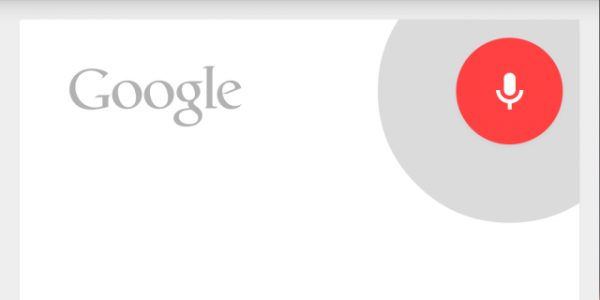
یکی از مزیتهای بزرگ اندروید سازگاری کامل آن با سرویسهای گوگل است. در آخرین نسخههای اپلیکیشن Google Search قابلیتی اضافه شده که میتوانید در هر قسمت از دستگاه اندرویدیتان، حتی درون اپلیکیشنها با گفتن عبارت OK Google به جستجو بپردازید. برای فعالسازی این امکان طبق زیر عمل کنید:
ابتدا به اپلیکیشن Google Settings و یا Google Search بروید. در قسمت Search and Now به منوی Voice بروید و پس از آن به منوی Ok Google Detection رفته و گزینهی From any screen را فعال کنید. حالا با ۳ بار تکرار عبارت OK Google صدای شما تشخیص داده میشود.
۲. با بالا بردن سرعت انیمیشنها روح تازهای به دستگاه اندرویدیتان بدمید
یکی از بزرگترین شکایتها از اندروید کندی و تاخیر آن است. این اتفاق شاید از کمکاری گوگل در قبال اندروید باشد و یا شاید عدم استفادهی صحیح از دستگاه اندرویدی. به هر حال اگر احساس کندی و تاخیر در دستگاه خود میکنید با این ترفند میتوانید عملکرد آن را بهبود بخشید و با سرعت بیشتری به گشت و گذار درون اندروید بپردازید. گوگل برخی تنظیمات مخصوص توسعهدهندگان را مخفی کرده و ابتدا باید به این تنظیمات دسترسی پیدا کنید. مراحل زیر را دنبال کنید:
ابتدا به قسمت تنظیمات مراجعه کنید و بخش About Phone یا همان دربارهی دستگاه را باز کنید. سپس ۷ بار روی Build Number ضربه بزنید تا منوی مخفی مخصوص توسعهدهندگان برایتان نمایش داده شود. برای مراجه به این منو به صفحهی اصلی تنظیمات رفته و به قسمت Developer Options مراجعه کنید. حال مقدار Windows transition scale و Transition animation scale و Animator duration scale را بر روی ۵x. قرار دهید یا به کلی آنها را خاموش کنید.
۳. دستگاه گمشدهتان را ردیابی، قفل و یا پاکسازی کنید
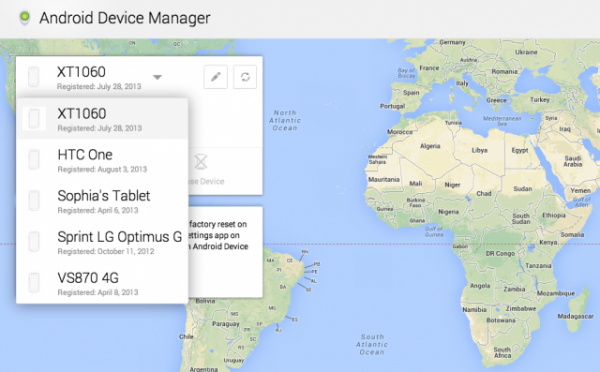
گم شدن تلفن هوشمند یکی از بدترین اتفاقاتی است که میتواند رخ بدهد. این دستگاهها حاوی اطلاعات شخصی و مهمی هستند که اگر به دست شخص ناباب بیفتند میتوانند به مشکل بزرگی تبدیل شوند. نرمافزارهای زیادی وجود دارند که میتوانند گوشی را ردیابی کنند اما وقتی گوشی گم میشود دیگر این نرمافزارها به کمکتان نخواهند آمد؛ چراکه باید قبل از گم شدن این نرمافزارها را روی دستگاهتان نصب کنید. گوگل برای این مشکل چاره اندیشیده و میتوانید با این ترفند از مکان فعلی دستگاهتان با خبر شوید و حتی اطلاعات آن را پاک کنید. حتی اگر گوشی خود را در خانه گم کردید میتوانید با گزینه Ring زنگ گوشی خود را به صدا در بیاورید. اگر جیپیاس دستگاهتان در کاملترین حالت قرار داشته باشد ردیابی آن دقیقتر صورت میگیرد. مراحل زیر را دنبال کنید:
مطمئن شوید که Android Device Manager روی دستگاهتان نصب است. از طریق کامپیوتر به این لینک مراجعه کنید. و از منو گوشی خود را انتخاب کنید. حالا میتوانید زنگ آن را به صدا در بیاورید یا آن را قفل کنید و یا اطلاعات آن را پاک کنید. اگر Ring را انتخاب کنید گوشی شما به مدت ۵ دقیقه با بلندترین صدای ممکن زنگ خواهد خورد و برای متوقف کردن آن باید کلید Power را بفشارید.
۴. در صفحهی قفل موسیقی را به عقب و یا جلو ببرید
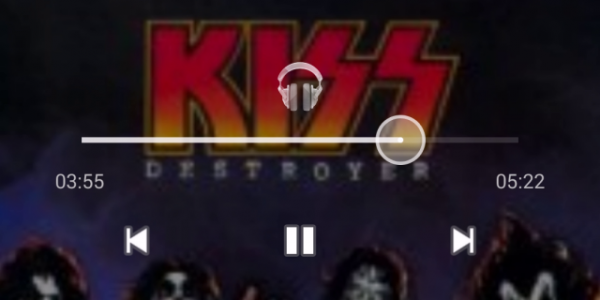
گر اهل موسیقی باشید حتما دیدهاید که هنگام پخش موسیقی تصویر صفحهی قفل دستگاهتان به تصویر آلبوم تغییر میکند و میتوانید موسیقی را متوقف کنید و یا ادامه دهید. همچنین میتوانید به موسیقی قبلی و بعدی بروید؛ اما امکان جلو و عقب بردن موسیقی در حالت عادی وجود ندارد و با این ترفند میتوانید این کار را انجام دهید. مراحل زیر را طی کنید:
وقتی موسیقی در صفحهی قفل در حال پخش است یکی از سه کلید موجود را برای مدتی بفشارید و سپس میبینید که نواری ظاهر میشود. حال میتوانید عمل مورد نظر را انجام دهید.
۵. ویجتها را به صفحهی قفل خود بیاورید
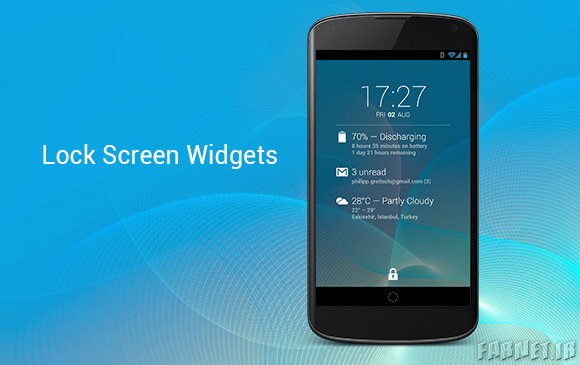
ویجتها یکی از برترین نقاط مثبت اندروید بودهاند و هستند و خیلی از کاربران به دنبال زیبا کردن صفحات خود با ویجتها هستند. از نسخهی ۴ اندروید این امکان وجود داشته که میتوانید در صفحهی قفل دستگاه هم از ویجتها استفاده کنید. با این کار میتوانید دسترسی سریعی به اخبار و اطلاعات مهم پیدا کنید و DashClock Widget یکی از بهترین ویجتها برای صفحه قفل است. برای این کار مراحل زیر را طی کنید:
ابتدا به تنظیمات رفته و به قسمت Security یا همان امنیت مراجعه کنید. سپس تیک Enable widgets را بزنید. حال به صفحهی قفل مراجعه کنید و با کشیدن انگشت از چپ به راست یا همان سوایپ کردن میبینید که علامت + ظاهر میشود. با انتخاب این گزنه میتوانید لیستی از ویجتها را مشاهده کنید و از آنها در این صفحه استفاده کنید.
۶. مکانیابی را در حالت کممصرف قرار دهید
اگر نیاز زیادی به اطلاعات و موقعیت مکانی ندارید میتوانید با این ترفند از مصرف باتری توسط جیپیاس بکاهید. اندروید دارای سه تنطیم مختلف برای مکانیابی میباشد. این سه تنظیم شامل High accuarcy، Battery saving و Device only هستند. برای انجام این کار مراحل زیر را دنبال کنید:
به تنظیمات دستگاه رفته و Location را انتخاب کنید. حال به Mode بروید و حالت مورد نظر خود را انتخاب کنید که گزینهی Battery saving در مصرف باتری شما توسط جی پی اس صرفه جویی خواهد کرد.
۷. به دلخواه تنظیم کنید که با فشردن کلید Home چه اپلیکیشنی باز شود
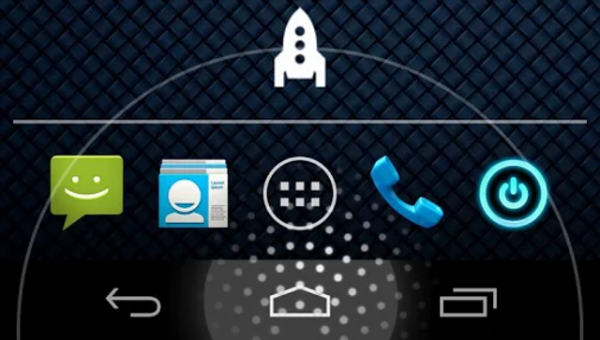
در دستگاههایی با کلیدهای مجازی کشیدن کلید خانه به بالا باعث باز شدن Google Search میشود. در برخی از دستگاهها که کلید فیزیکی دارند میتوانید با چند ثانیه نگهداشتن این کلید به Google Search دسترسی پیدا کنید. نرمافزاری با نام Home Button Launcher وجود دارد که با آن تعریف میکنید که با حرکات گفته شده چه اپلیکیشنی باز شود. با این کار میتوانید در هر قسمتی از اندروید به اپلیکیشن مورد نیازتان دسترسی پیدا کنید. برای این کار مراحل زیر را انجام دهید:
برنامهی Home Button Launcher را دانلود و نصب کنید. حال کلید Home را به بالا بکشید و یا بفشارید و سپس Home Button Launcher را به عنوان پیشفرض انتخاب کنید و از منویی که در گوشهی بالا وجود دارد گزینهی Add را انتخاب کرده و سپس اپلیکیشنهای مورد نظرتان را انتخاب کنید تا با این حرکت باز شوند.
بهبود صفحه اصلی دستگاه
۱٫ صفحه اصلی گوشی خود را تا جای امکان و تا جایی که زیبا باشد، از ویجت های داینامیک پر کنید. برای اضافه کردن ویجت های دلخواه کافیست انگشت خود را در فضای خالی صفحه فشار دهید و نگهدارید تا صفحه منو برایتان نمایش داده شود. سپس از میان گزینه های موجود، آیتم Widgets را انتخاب کنید. ویجت ها اصولا در اندازه ها و قابلیت های مختلف ارایه می شوند. به همین منظور در اندروید مارکت یا نرم افزار بازار ویجت هایی را جستوجو کنید که بیشتر مناسب شما هستند.
۲٫ تمایلی به شنیدن صدای دریافت ایمیل جدید در گوشی خود ندارید؟ خب، بسیار ساده است. کافیست به منوی تنظیمات جیمیل بروید و گزینه Silent را در بخش آهنگ زنگ انتخاب کنید. در این حالت در پانل بالای صفحه متوجه آمدن ایمیل جدید می شوید بدون اینکه صدای آهنگ آن آزارتان دهد. این روند را می توانید برای هر اپلیکیشنی که صدا دارد، اجرا کنید.
۳٫ برای افرادی که مدام با آنها در تماس هستید قابلیت تماس تک اشاره ای تنظیم کنید. برای این منظور، در فضای خالی موجود در رابط کاربری کلیک کنید و انگشت خود را نگهدارید. از منوی باز شده روی گزینه Shortcuts اشاره کنید. سپس گزینه Direct dial و سپس نام فرد مورد نظر را از فهرست مخاطبین خود انتخاب کنید. این کار را برای ارسال پیامک نیز می توانید اعمال کنید و در این حالت فقط باید روی گزینه Direct message کلیک کنید.
۴٫ برای دسترسی سریع به صفحات وب دلخواه از طریق صفحه اصلی دستگاه، روی سایت موردنظر در قسمت بوکمارکها کلیک کنید و نگهدارید. سپس گزینه Folders را انتخاب کنید. در این حالت می توانید همه اپلیکیشن ها یا شورتکات های دیگر را درون این فولدر بیندازید و به هم ریختگی موجود را تا حدی مرتب کنید. برای تغییر نام فولدرها، روی نام آن فشار دهید و نگهدارید تا باز شود و بتوانید نام را تغییر دهید.
گشتوگذار در اندروید
۶٫ برای راحت اداره کردن فعالیت های گوشی می توانید از اپلیکیشن Astro استفاده کنید. این نرم افزار به شما اجازه می دهد تا در همه قسمت های گوشی موبایل جستوجو کنید و هر کدام از فایل ها یا برنامه هایی که نیاز ندارید را حذف یا جابهجا کنید.
۷٫ آیا می خواهید یک متن را کات و paste کنید؟ برای این کار باید روی صفحه ای که متن موردنظر قرار دارد کلیک کنید و نگهدارید. اگر متن دلخواه در صفحات وب قرار دارد باید به قسمت منو بروید و گزینه Select text را انتخاب کنید.
۸٫ از کلیدهای فوری اندروید می توانید برای انجام هر کاری از زوم کردن روی صفحات وب گرفته تا باز کردن یک برنامه استفاده کنید. برای این منظور باید با کلیدهای میانبر اندروید به خوبی آشنا باشید.
۹٫ کاربر می تواند برای باز کردن نرم افزارها، کلیدهایی فوری شخصی ایجاد کند. برای این کار کافیست به منوی تنظیمات بروید و گزینه Applications و سپس Quick Launch را برای شروع انتخاب کنید.
۱۰٫ اگر هنگام باز کردن یک برنامه، صفحه کلید به صورت پاپآپ ظاهر شد و شما آن را نمی خواستید، کافیست آن را لمس کنید و به سمت پایین هدایتش کنید. به راحتی ناپدید می شود.
۱۱٫ کاربر می تواند در هر موقعیتی، با لمس کردن گوشه سمت چپ صفحه نمایش تاریخ دقیق را مشاهده کند.
اتصال دایمی
۱۲٫ برای پر کردن تلفن اندرویدی خود از انواع موسیقی، برنامه و بازی کافیست آن را به کامپیوتر وصل کنید و پانل کشویی اطلاعات گوشی را باز کنید. روی گزینه USB connected کلیک و با باز شدن منوی موردنظر گزینه Mount را انتخاب کنید. در این حالت گوشی شما برای کامپیوتر حکم هارددرایو خواهد داشت و می توانید هر برنامه و فایلی که می خواهید را بکشید و داخل گوشی بیندازید.
۱۳٫ برای کنترل و تنظیم موسیقی های خود و حتی برای وارد کردن فهرست آیتیونز خود به گوشی اندرویدیتان می توانید از اپلیکیشن رایگان DoubleTwist استفاده کنید که برای کامپیوتر طراحی شده است.
۱۴٫ خیلی راحت می توانید تقویم Outlook را با گوشی خود تطابق دهید. برای این منظور باید Google Calendar Sync را دانلود و نصب کنید.
۱۵٫ برای اینکه همیشه ا اخبار روز آگاه باشید می توانید از نرم افزار رایگان NewsRob استفاده کنید. این نرم افزار گوشی موبایل شما را با Google Reader سینک می کند و می توانید فیدهای خبری حساب کاربریتان را از این طریق بخوانید.
افزایش قدرت گوشی
۱۶٫ برای برقراری تماس رایگان با دوستان و آشنایان خود می توانید از نرم افزار Fring استفاده کنید. این نرم افزار به کاربر اجازه می دهد تا از طریق اسکایپ، گوگل تاک یا هر نوع سرویس ارایه دهنده مکالمه رایگان، مکالمه بدون هزینه ای داشته باشد. البته به شرطی که طرف مقابل نیز نرم افزا موردنظر را داشته باشد.
۱۷٫ آیا می خواهید از فایل های MP3 برای آهنگ زنگ موبایل استفاده کنید؟ خب، به راحتی می توانید این کار را انجام دهید. در کارت حافظه خود فولدری به نام ringtones بسازید. قطعات موسیقی دلخواه را آنجا کپی کنید. به این ترتیب، موسیقی های کپی شده در فهرست آهنگ های زنگ موبایل نمایش داده می شوند. برای آلارم گوشی و آهنگ های مناسب notifications هم می توانید فولدرهای جداگانه بسازید از آنها بهره ببرید.
۱۸٫ اپلیکیشن RingDroid این امکان را به کاربر می دهد تا قسمت خاصی از قطعه موسیقی MP3 موردنظر را که می خواهد، انتخاب و برای زنگ موبایل تنظیم کند. یعنی با این نرم افزار دیگر لازم نیست از همان ابتدای موسیقی آن را برای زنگ موبایل انتخاب کنید، می توانید از وسط آهنگ و بخشی که تمایل دارید، این کار را انجام دهید.
۱۹٫ اندروید به کاربرانش اجازه می دهد تا چند پنجره باز در مرورگر داشته باشند. برای این منظور کافیست روی صفحه وب موردنظر کلیک کنید و نگهدارید تا در پنجره ای جداگانه باز شود. برای حرکت بین پنجره های مختلف باید روی کلید منو کلیک کنید.
۲۰٫ اگر دوست دارید صفحات وب خود را همیشه در حالت افقی مشاهده کنید، از منوی تنظیمات گزینه Landscape-only display را انتخاب و فعال کنید.
امنیت بیشتر گوشی موبایل
۲۱٫ برای تهیه نسخه پشتیبان از گوشی اندرویدی نیز می توانید از اپلیکیشن MyBackup برای بک آپ گرفتن از همه اپلیکیشن ها، شماره های تماس، تاریخچه تماس ها، پیامک ها و حتی تنظیمات اعمال شده برای کارت حافظه گوشی استفاده کنید. نرم افزار دیگری نیز به نام SMS Backup وجود دارد که از پیامک ها و ایمیل های موجود در گوشی نسخه پشتیبان می گیرد.
۲۲٫ برای امنیت بیشتر گوشی موبایل اندرویدی خود بهتر است Mobile Defense را دانلود و نصب کنید. این اپلیکیشن به کاربر امکان می دهد تا به کمک کامپیوتر و از طریق GPS بتواند از راه دور گوشی موبایل خود را قفل کند، پشتیبان بگیرد و سپس همه اطلاعات را از روی آن پاک کند.
شخصی سازی گوشی موبایل
۲۳٫ با کمک نرم افزار Locale می توانید پروفایل های مختلفی برای موقعیت های مختلف برای گوشی موبایل خود تعیین کنید. به طور مثال، صدای زنگ موبایل را کم یا زیاد کنید یا تنظیمات گوشی را طوری تغییر دهید که هنگام شب صفحه نمایش آن نور زیادی داشته باشد.
۲۴٫ برای بهترین استفاده از LED تلفن می توانید نرم افزار جالب Missed Call را روی گوشی نصب کنید. به این ترتیب می توانید رنگ نور فلاش الایدی گوشی را برای هر فرد جداگانه تنظیم کنید.
۲۵٫ دیکشنری خود را برای موبایلتان تهیه کنید. با این کار هنگام تایپ، لغت های موردنظر شما که بیشتر از آنها استفاده می کنید برایتان نمایش داده می شوند و می توانید از آنها انتخاب کنید. برای این کار به قسمت تنظیمات Language and keyboard بروید و لغت های موردنظرتان را وارد کنید. این قابلیت به خصوص برای ما ایرانی ها که فینگیلیش تایپ می کنیم بسیار مفید است.